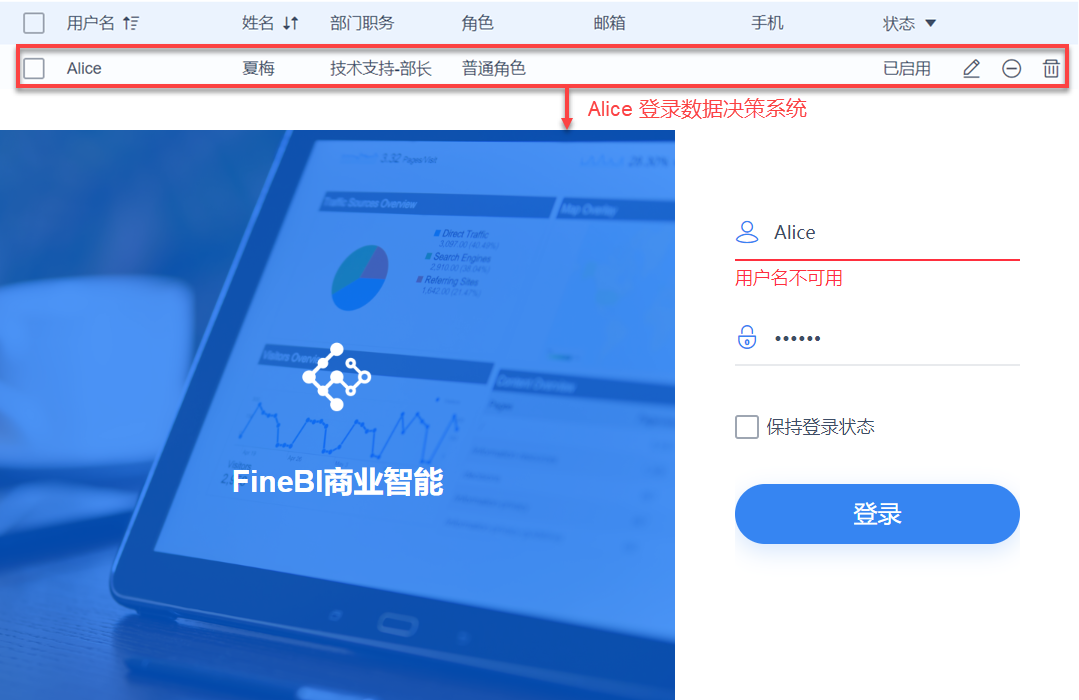1. 概述编辑
1.1 版本
| 报表服务器版本 | JAR 包版本 | 新增功能 |
|---|---|---|
| 5.1 | - | - |
| 5.1 | 2020-01-15 | 添加用户支持指定部门信息 用户名支持包含「@」符号;邮箱支持包含「&」符号 |
| 5.1.7 | 2020-11-05 | 支持多源用户,「手动添加/导入用户」和「同步用户」支持并存 |
1.2 功能简介
数据决策系统内置了一套用户信息,包括用户基本信息、用户所在部门职务、用户角色、平台使用用户。
管理员登录数据决策系统,点击「管理系统>用户管理」,出现 4 个 Tab 页:所有用户、机构部门、角色和平台使用用户。如下图所示:

2. 所有用户编辑
系统支持三种方式添加用户:
| 添加方式 | 简介 | 文档 |
|---|---|---|
| 手动添加用户 | 手动输入一个用户的信息、部门和角色 每次只能添加一条用户信息 支持对用户进行编辑、禁用、删除 | 添加用户 |
| 导入用户 | 从服务器数据集导入用户的信息、部门和角色 可多次导入,导入后与该数据集无关 支持对用户进行编辑、禁用、删除 | 导入用户 |
| 同步用户 | 从服务器数据集同步用户的信息、部门和角色 一个系统在同一时间只支持与一个数据集进行同步 未开启「用户可编辑」设置时,不支持对用户进行编辑和删除 支持对用户进行禁用 | 同步用户 |

3. 机构部门编辑
机构部门是对公司的部门管理,部门管理包括机构部门管理、职位管理和人员管理。
注:从服务器数据集中「同步用户」生成的部门、职务及职务下的用户不支持编辑。

3.1 部门管理
在「部门列表」中,选择一个部门,单击右上角的「添加按钮」,可添加一个次级部门,如下图所示:

3.2 职位管理
选择一个部门,单击「职务列表」右上角的「添加按钮」,可为该部门增减职务。如下图所示:
复选框中为「导入用户」生成的职务,可勾选添加为该部门的职务。「同步用户」生成的职务不支持勾选。
搜索框中可快速查找「导入用户」生成的职务。如搜索后该职务不存在,则可点击「新增按钮」增加。

3.3 人员管理
管理员可为每一个职务绑定具体用户。
选中「部门>职务」,点击右上角「编辑用户」,弹出对话框,如下图所示:

管理员可对职务下的用户进行增减,支持一键全选,一键清空,如下图所示:
单击「未选择用户」,可转换为「已选择用户」
单击「已选择用户」,可转换为「未选择用户」
如下图所示:
注:一次性可以为一个职位添加多个用户。

4. 角色编辑
角色包括角色管理和人员管理。
注:从服务器数据集中「同步用户」生成的角色、角色下的用户不支持编辑。

4.1 角色管理
在「角色」Tab 页下,点击「角色列表」右上角的「添加按钮」,可为系统新增一个角色,如下图所示:

4.2 人员管理
管理员可为每个角色绑定具体用户。
选中一个角色,点击「用户列表」右上角的「编辑按钮」,弹出人员管理对话框,如下图所示:

管理员可对角色下的用户进行增减,支持一键全选,一键清空,支持根据部门和职务筛选人员,如下图所示:
单击「未选择用户」,可转换为「已选择用户」
单击「已选择用户」,可转换为「未选择用户」

5. 平台使用用户编辑
注:「PC 端使用用户」、「BI 使用用户」、「移动端使用用户」在添加对应用户时,步骤相同,本章以为「PC 端使用用户」添加对应用户为例。
1)在对应的平台系统中,可以编辑选择可查看该平台的使用用户,如下图所示:
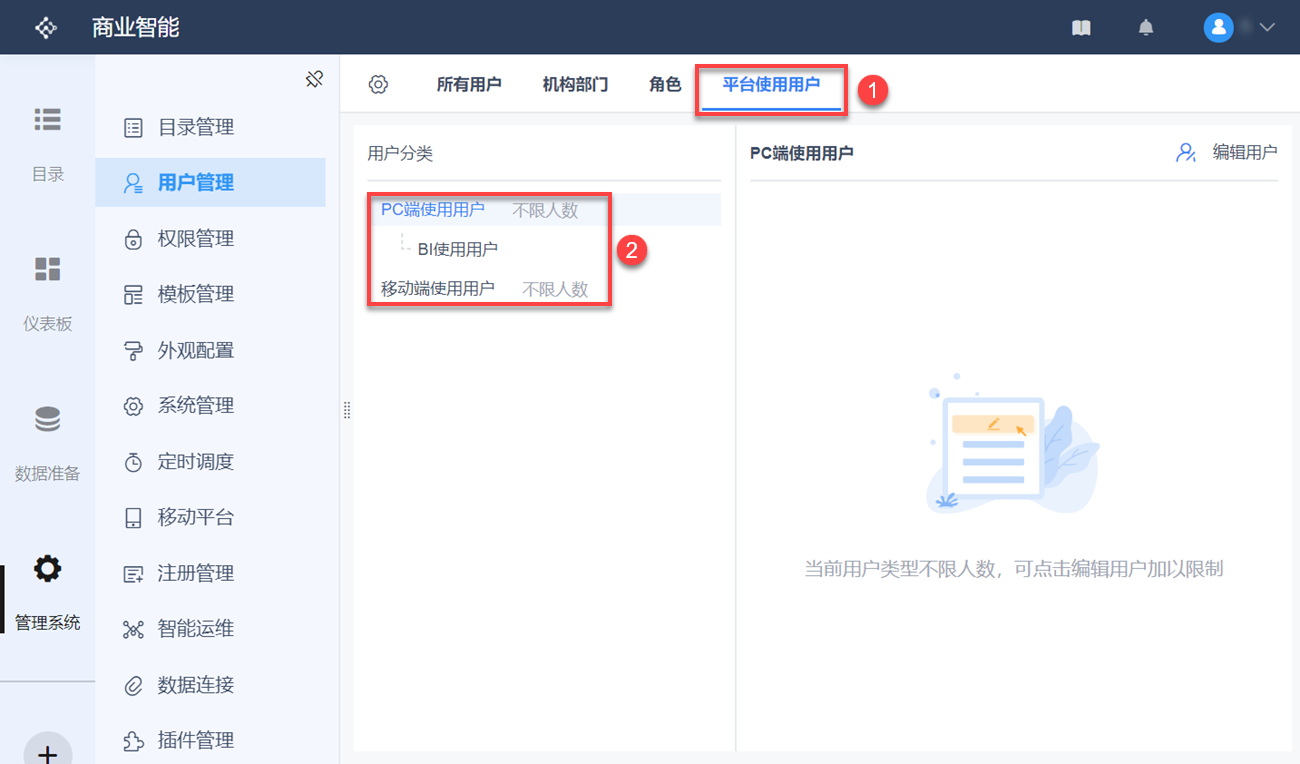
在 BI 工程的默认状态下,即PC端使用用户、查看用户、设计用户下的数据分析用户和数据处理用户均设置为不限人数的状态下,所有用户都默认为数据分析用户。如下图所示:
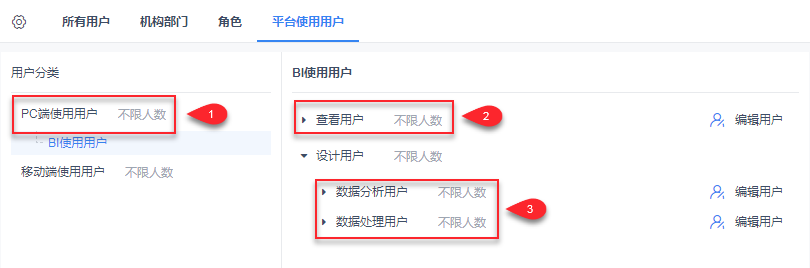
因此,需要修改默认设置需要编辑用户,设置修改用户的使用权限。以 PC 端使用用户为例,点击右上角编辑用户,选择对应的用户,如下图所示:
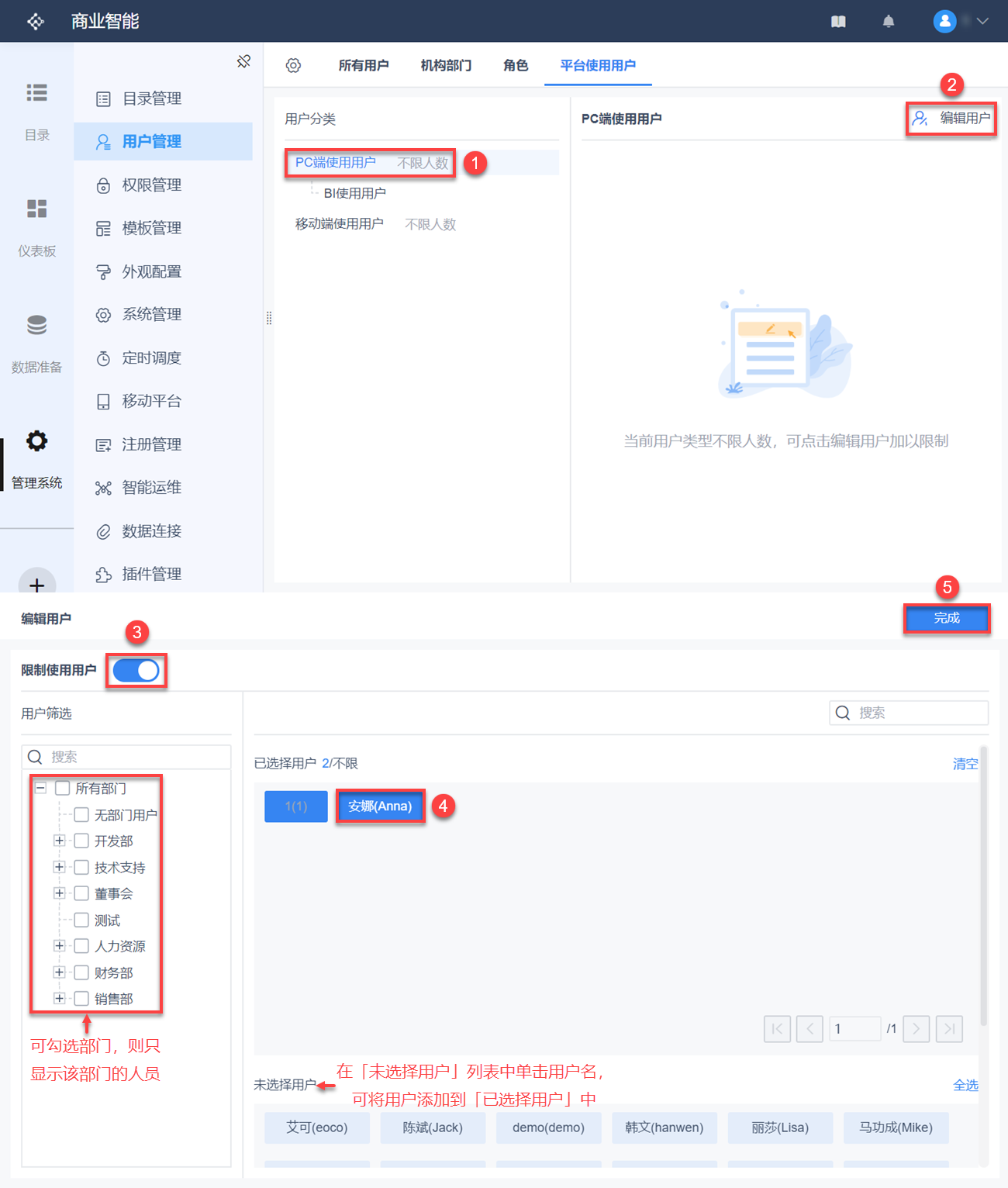
注:若注册文件为不限制用户数,则在平台使用用户中需要先开启「限制使用用户」再进行用户配置,否则默认所有的用户均有平台使用、BI 查看、BI 设计及移动平台权限。
2)若用户未在对应的列表中,则不能登录访问平台。
Alice 用户是启用状态,但并未在平台使用用户中,则登录平台时,没有权限登录访问平台,如下图所示: